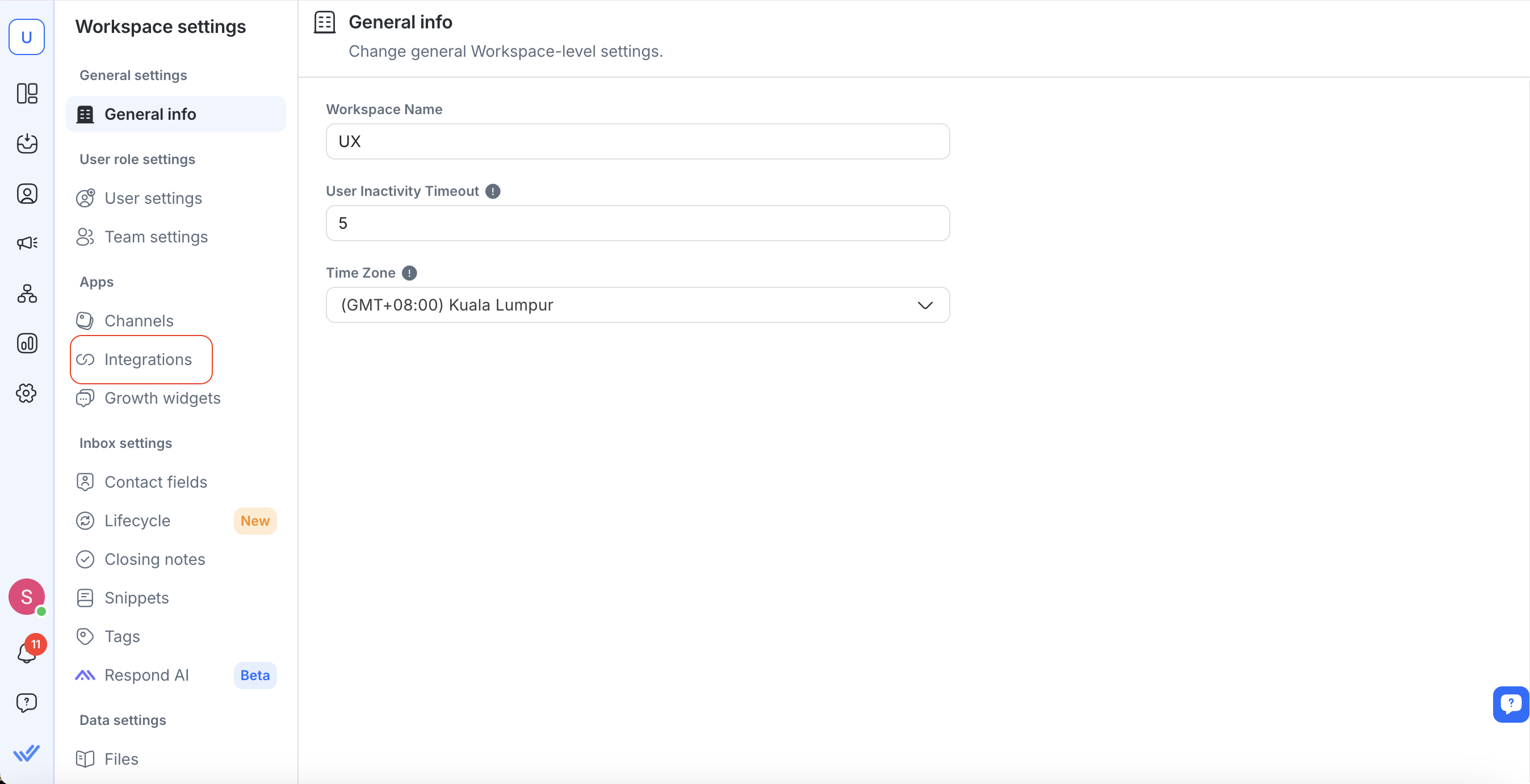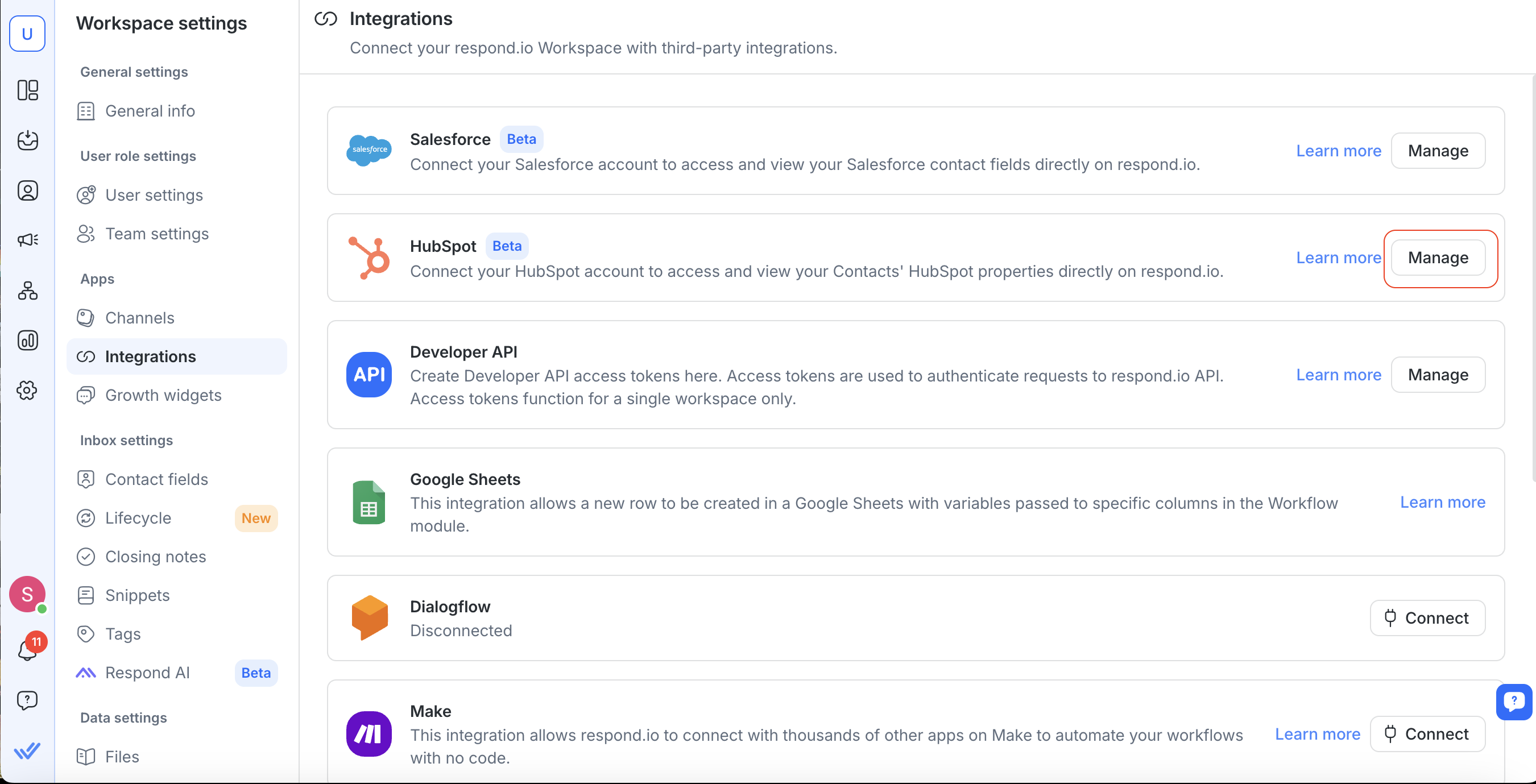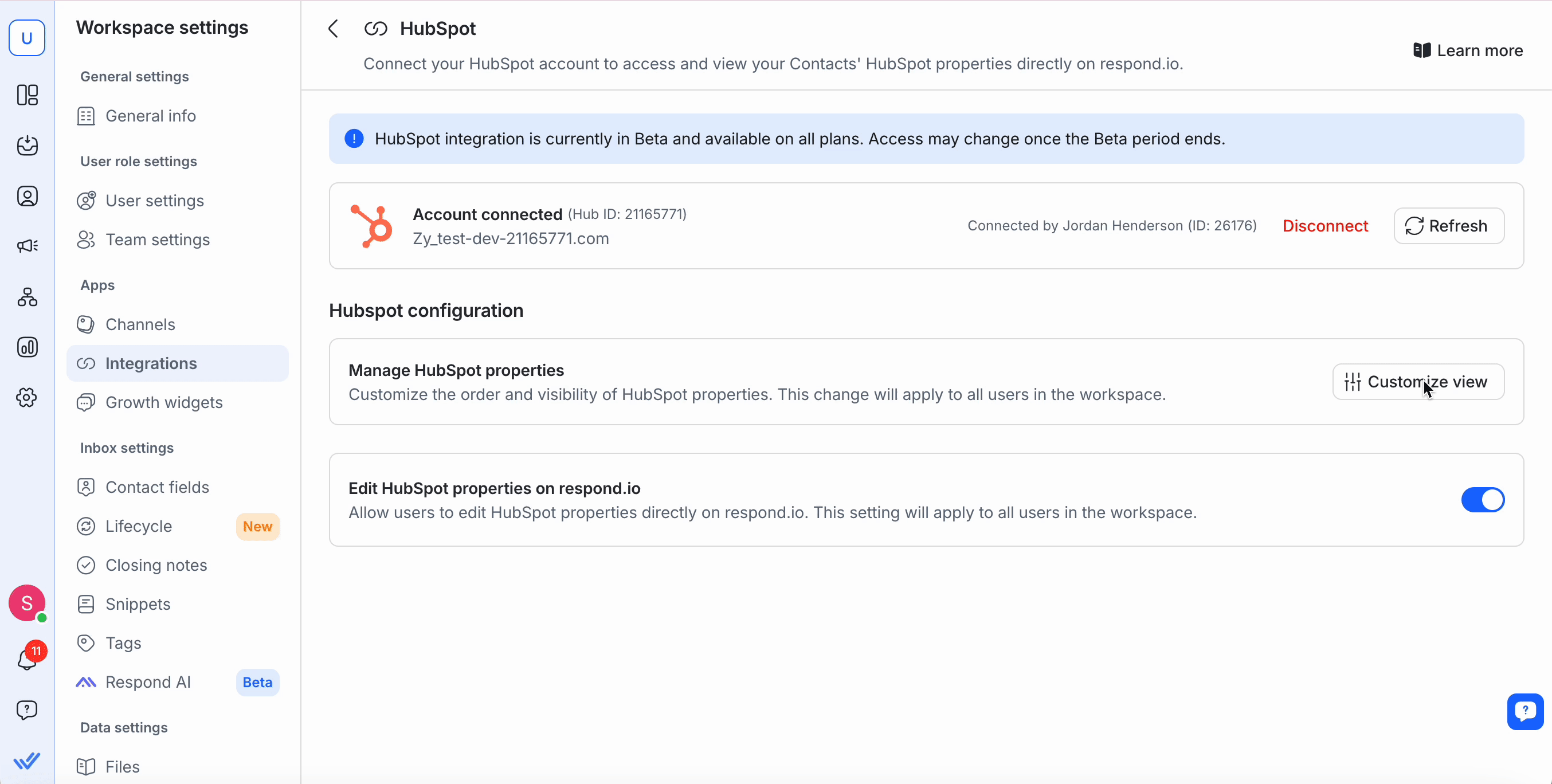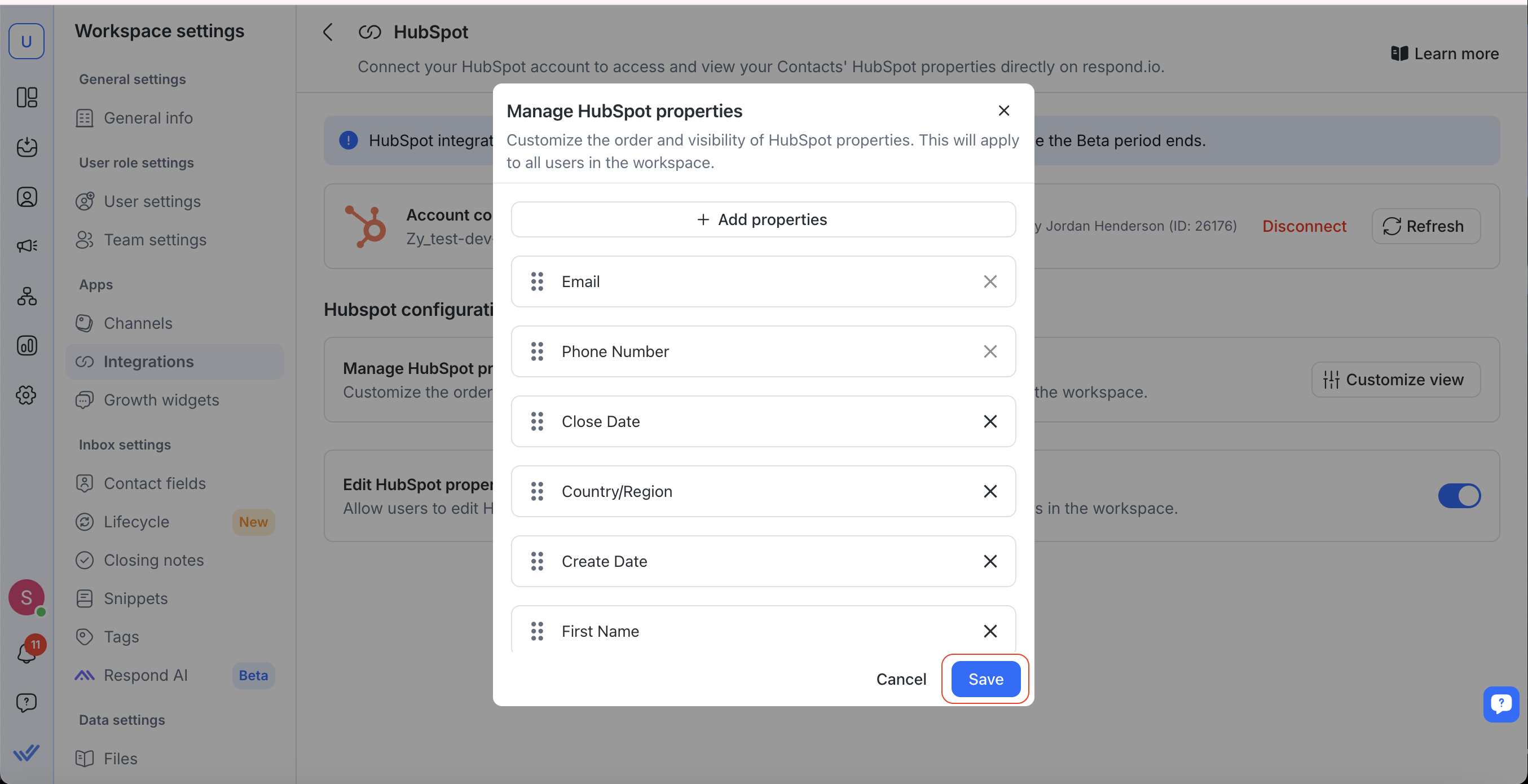HubSpot 整合允許您將 HubSpot 帳戶與您的 respond.io 工作區連接。 透過此集成,您可以:
直接在 respond.io 中查看和編輯 HubSpot 聯絡人屬性,例如電子郵件、電話號碼、生命週期階段等。
透過存取 收件匣 和 聯絡人 模組內的聯絡人資料來減少平台切換 。
你需要什麼
管理員 在 HubSpot 中存取。
所有者 或 管理員 在 respond.io 中訪問。
設定集成
安裝 HubSpot 集成
在您的工作區中,前往 工作區設定 > 整合
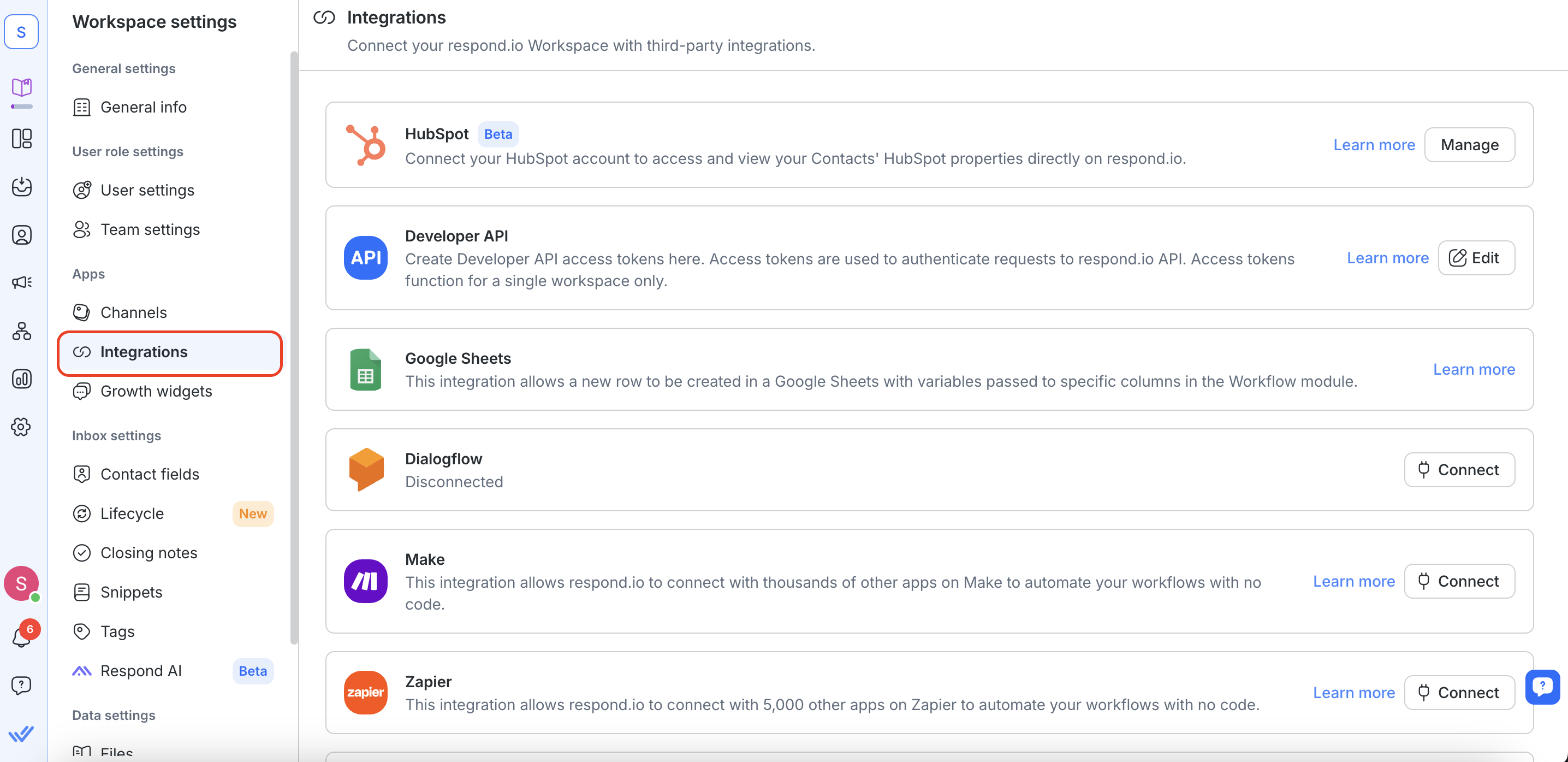
2. 導航至 HubSpot 並選擇 管理。
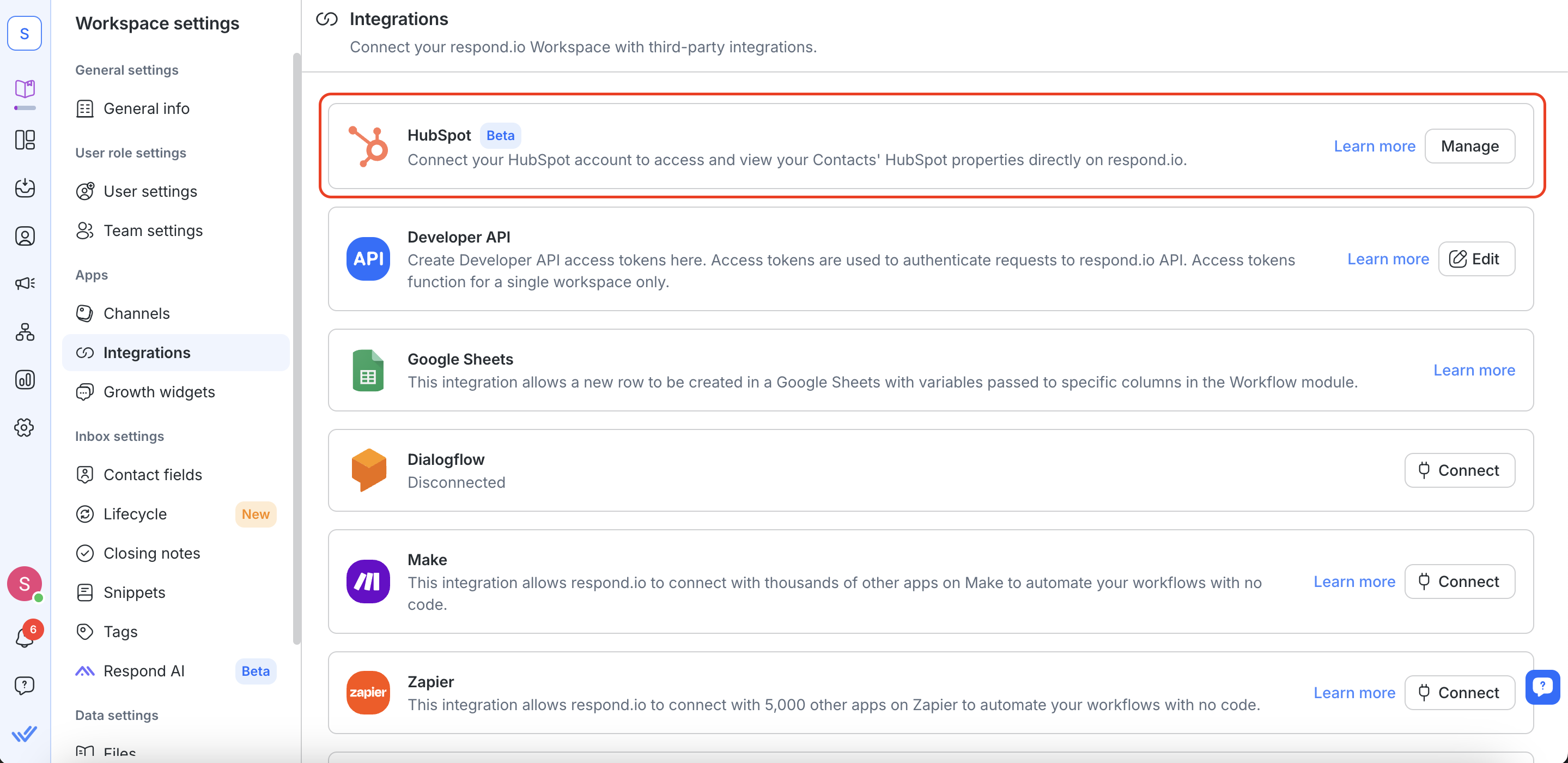
3. 選擇 連接 HubSpot 按鈕。
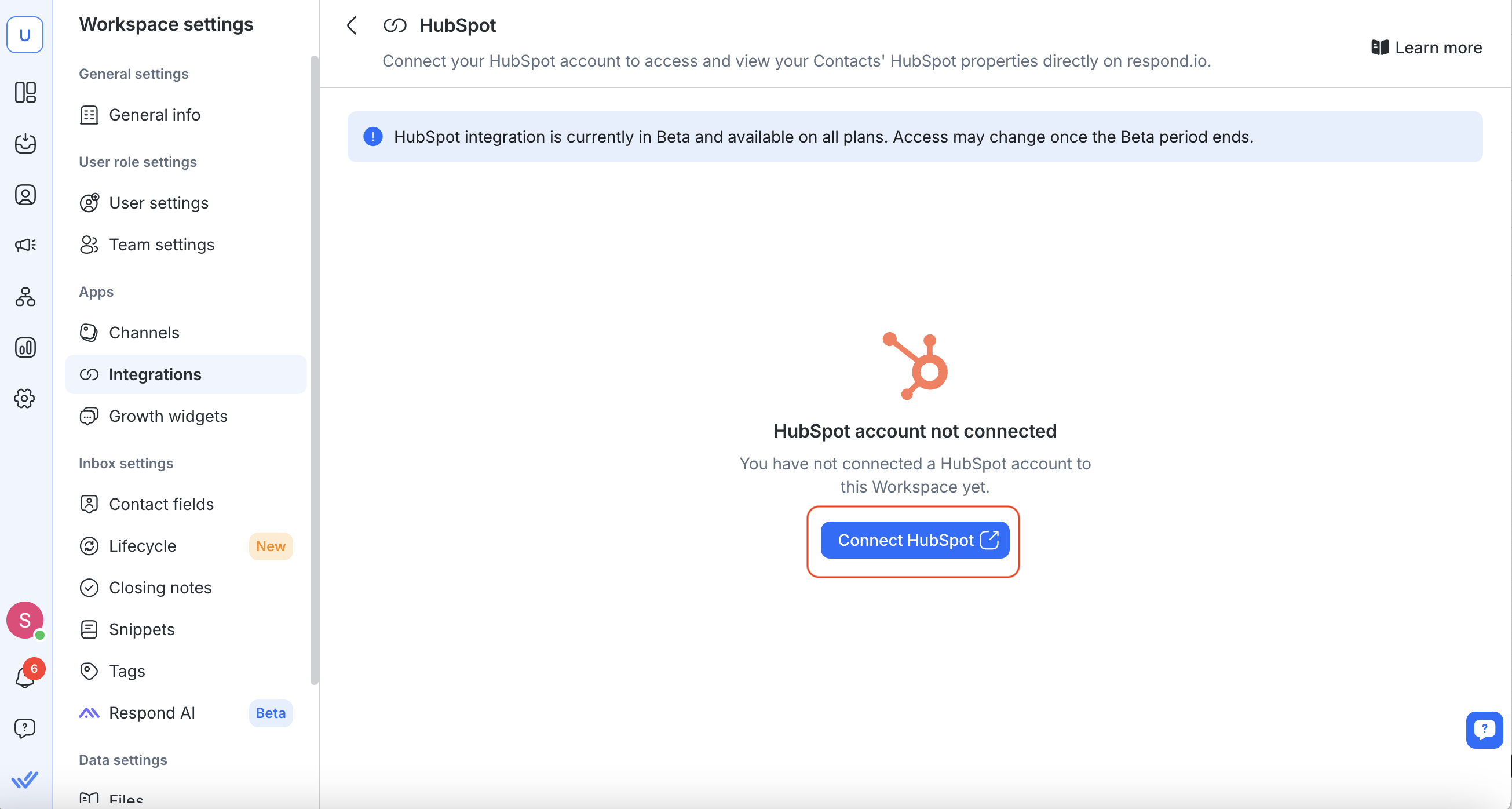
4. 將會開啟一個新的彈出窗口,您可以使用您的 HubSpot 帳戶登入。 請依照步驟連結您的 HubSpot 帳戶。
授權 respond.io 訪問您的 HubSpot 數據。
注意:每個 respond.io 工作區只能連接到 一個 HubSpot 帳戶。
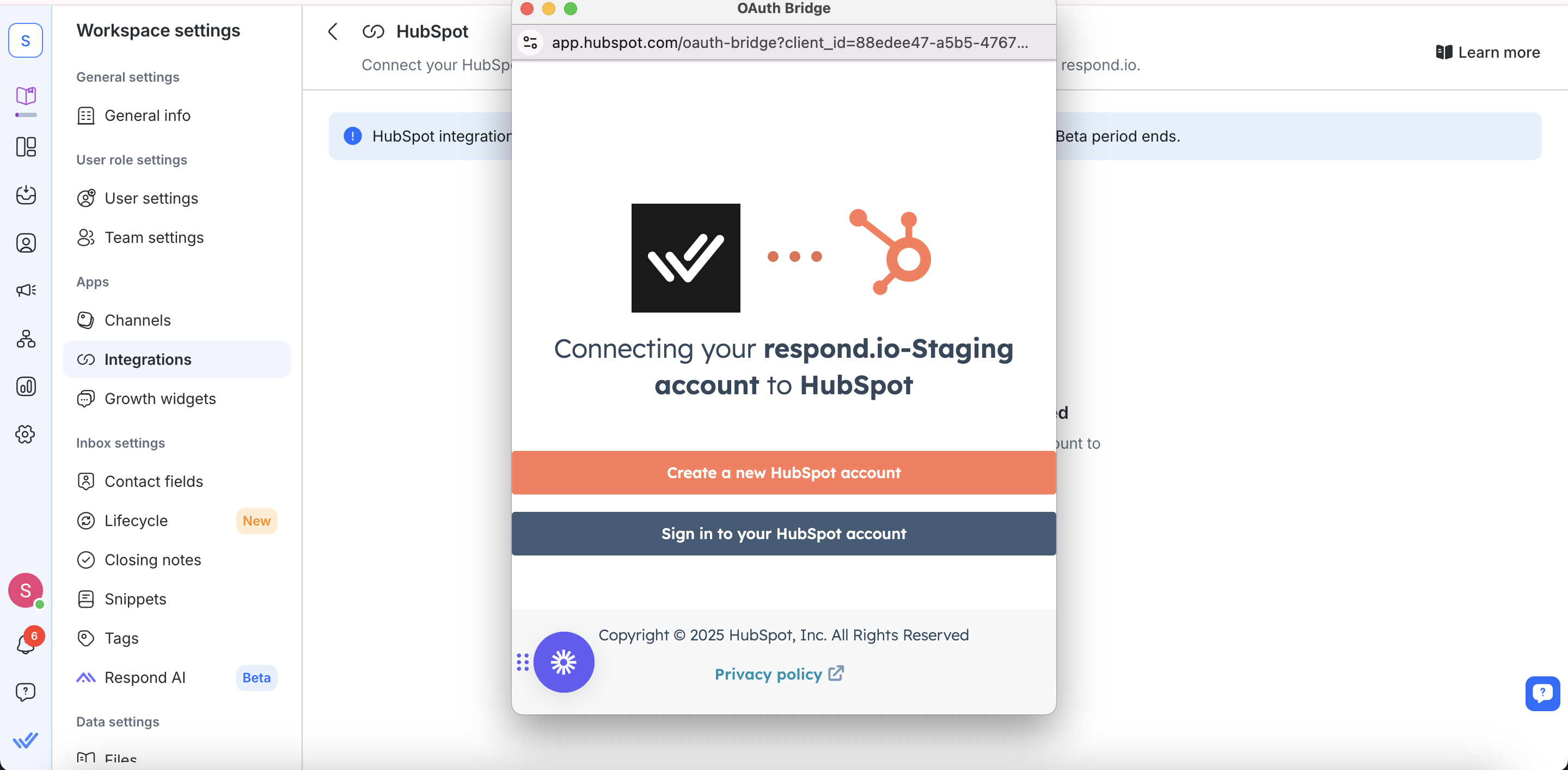
5. 連線後,您將看到一條確認訊息和您的 HubSpot 帳戶詳細資料。
在 respond.io 中查看 HubSpot 聯絡人屬性
您可以在 收件匣 和 聯絡人 模組中查看 HubSpot 屬性。
收件匣模組
前往 收件匣 並點擊聯絡人以在右側邊欄中查看他們的 HubSpot 屬性。
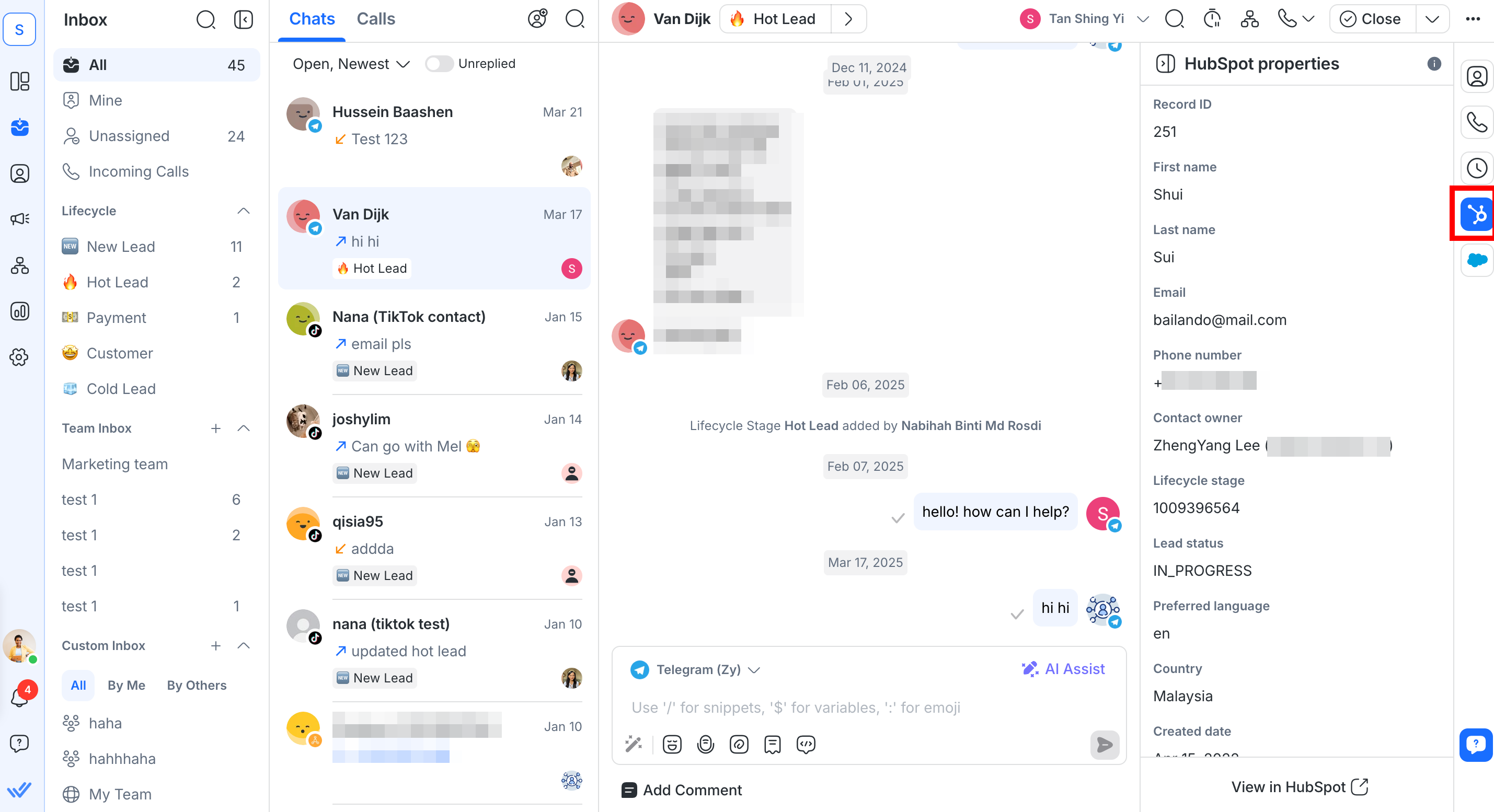
聯絡人模組
前往 聯絡人 並點擊聯絡人以在右側邊欄中查看他們的 HubSpot 屬性。
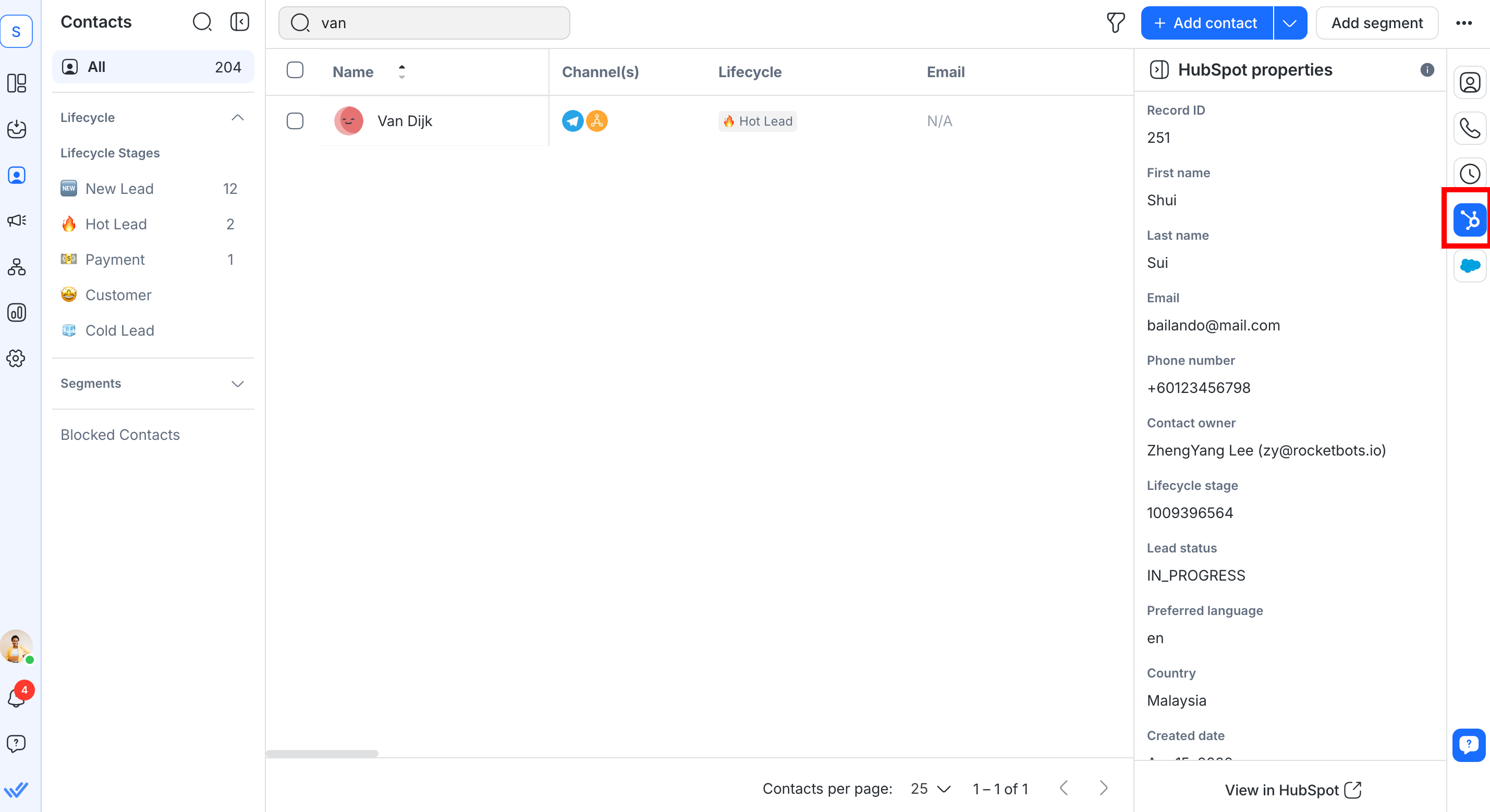
對於收件匣和聯絡人模組,如果沒有找到匹配項,您可以驗證並更新聯絡人的電子郵件或電話號碼。
然後,您可以點擊 在 HubSpot 中查看 直接在 HubSpot 中開啟聯絡人的個人資料。
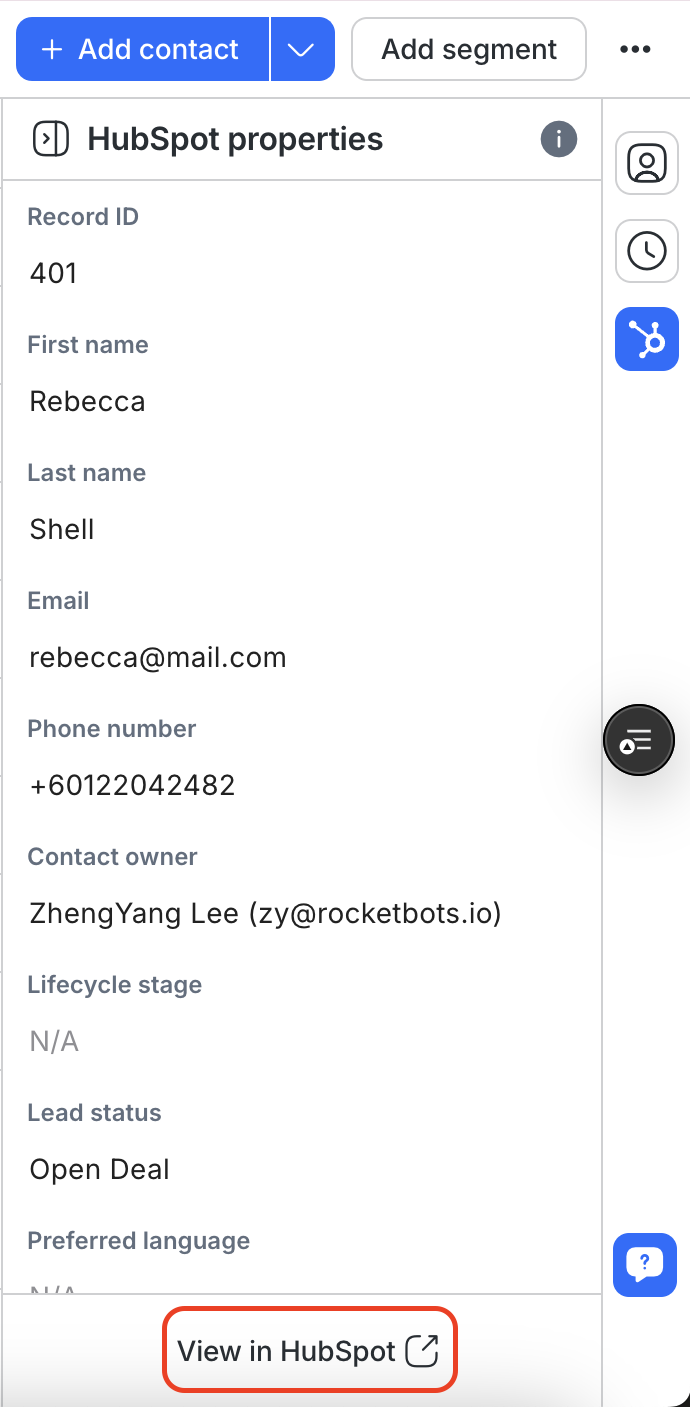
在 respond.io 中選擇和編輯 HubSpot 聯絡人屬性
現在您可以自訂 respond.io 工作區中可見的 HubSpot 聯絡人屬性,並直接在 respond.io 中編輯選定的屬性。
如果您已經在 respond.io 中連接了 HubSpot 帳戶,則需要刷新權限以啟用這些更新。
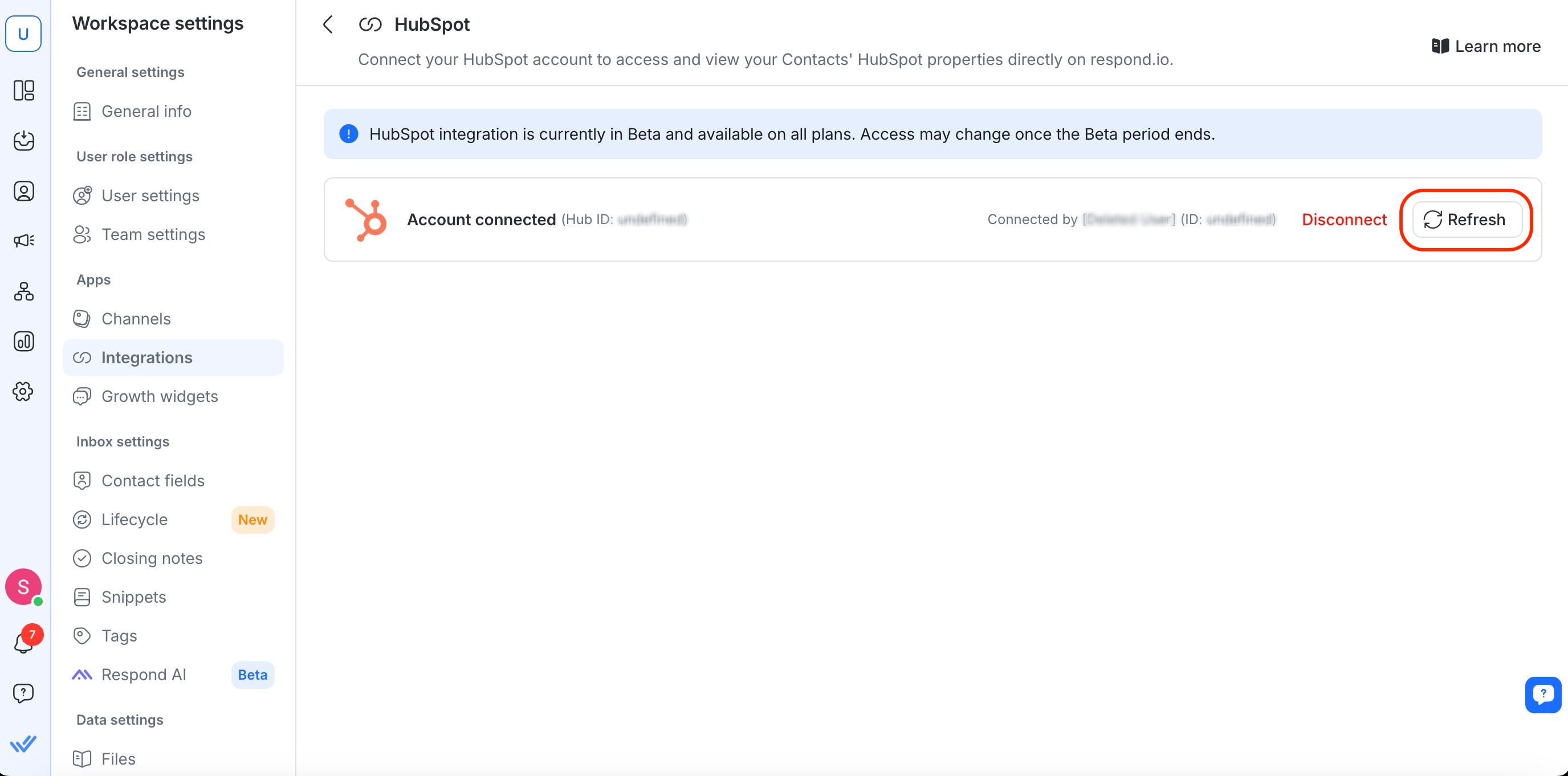
前往 工作區設定 > 整合
選擇 HubSpot
刷新 您的存取令牌
選擇 HubSpot 聯絡人屬性
導航至 工作區設定 > 整合
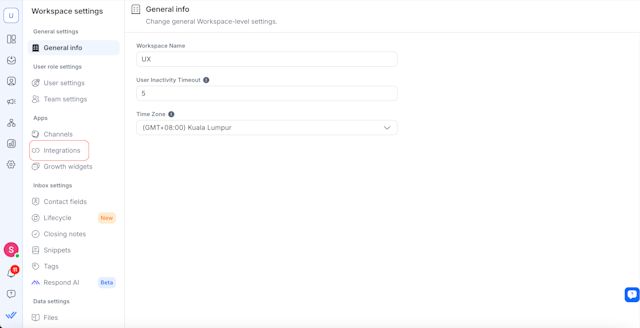
點選 HubSpot 旁邊的 管理 。
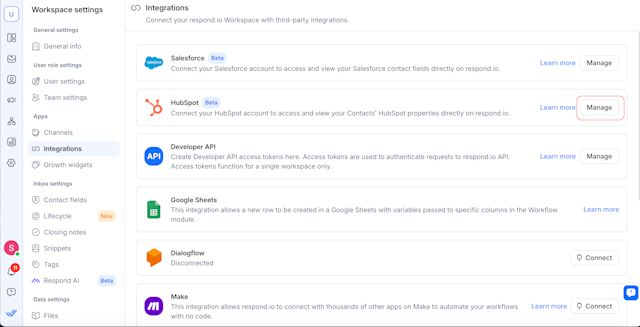
在 管理 HubSpot 屬性下,按一下 自訂檢視 以選擇要在 respond.io 上的收件匣和聯絡人模組中顯示的聯絡人屬性。

點選 儲存 以套用您的設定。
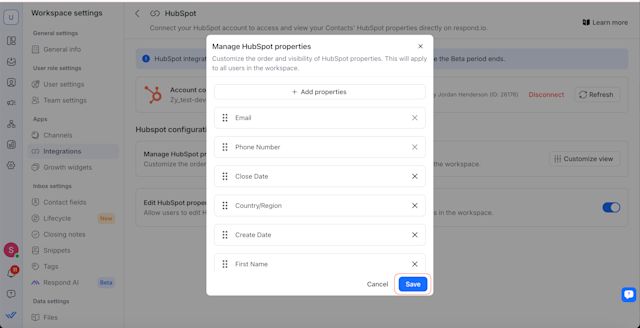
編輯 HubSpot 聯絡人屬性
現在您可以在 respond.io 中直接編輯某些 HubSpot 聯絡人屬性。
若要啟用此功能,請前往 管理 HubSpot 屬性 並開啟切換開關。 一旦啟用,工作區中的所有使用者都將能夠從 respond.io 編輯選定的 HubSpot 屬性。
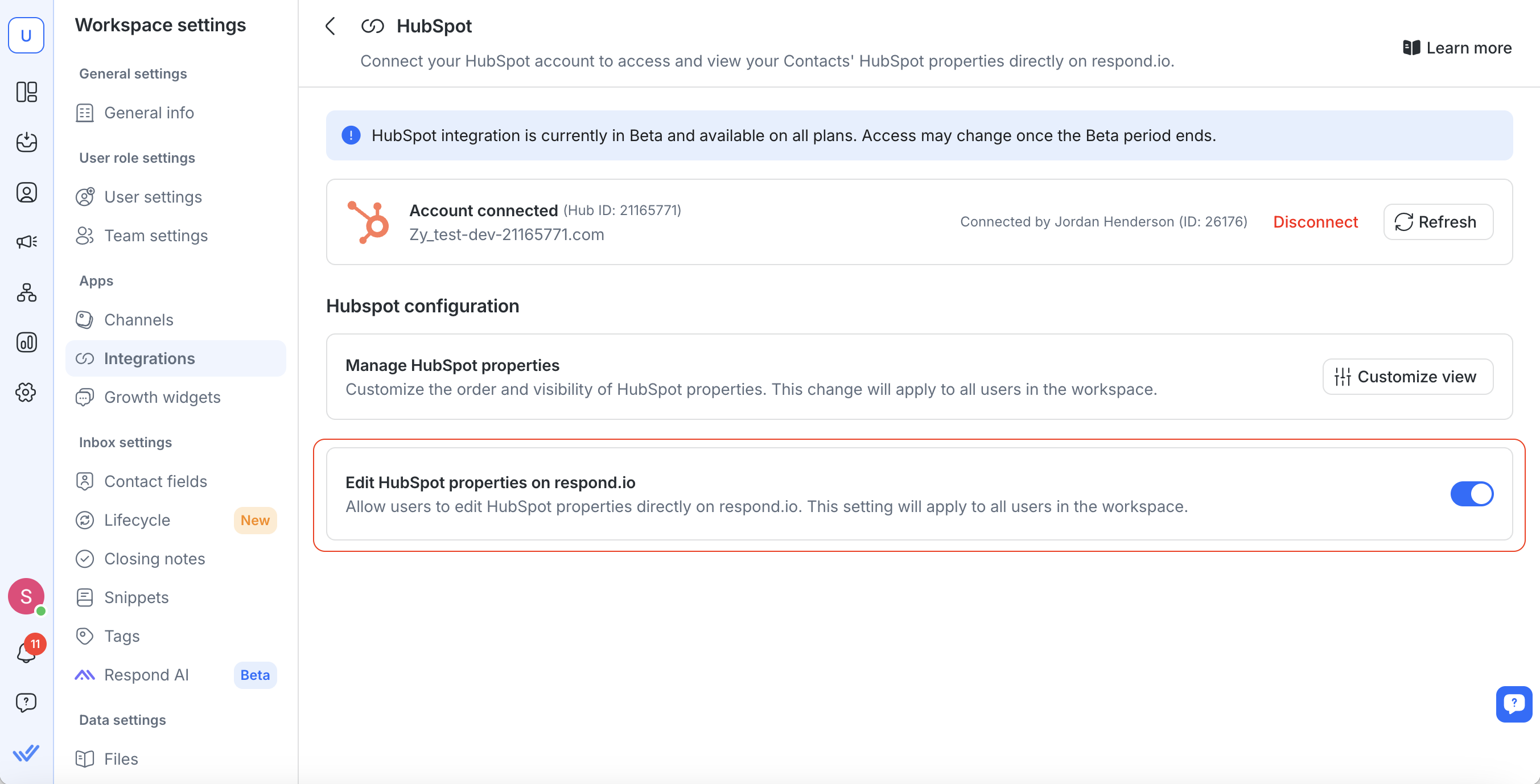
不可編輯的欄位保持唯讀狀態,必須直接在 HubSpot 中更新。
重要提示:
電子郵件和電話號碼欄位不可編輯。
確保您在 respond.io 和 HubSpot 中都擁有編輯欄位的適當權限。
如果變更沒有立即出現,由於 API 快取,請在 1 分鐘後重新整理頁面。
若要放棄更改,請選擇每個可編輯欄位旁的 恢復 圖示。 這可以在 收件匣 和 聯絡人 模組中存取。
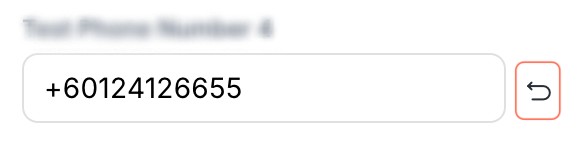
收件匣模組
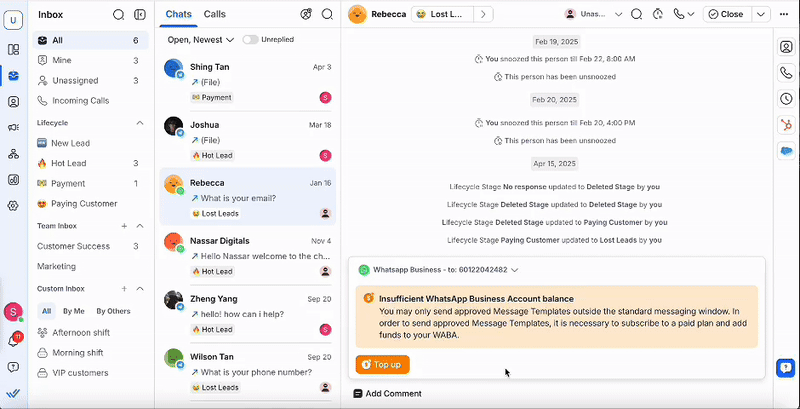
前往 收件匣 模組並選擇一個聯絡人。
選擇 HubSpot 圖示。
點擊您想要編輯的 HubSpot 屬性並更新資訊。 您的變更將立即同步到 HubSpot。
聯絡人模組
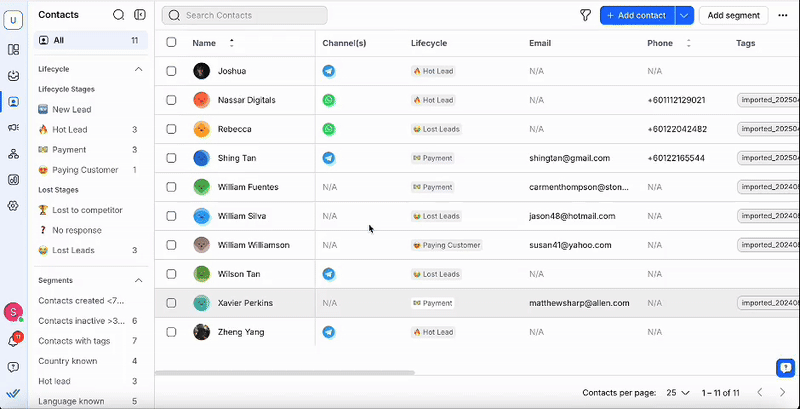
前往 聯絡人 模組並選擇一個聯絡人。
選擇 HubSpot 圖示。
點擊您想要編輯的 HubSpot 屬性並更新資訊。 您的變更將立即同步到 HubSpot。
自動建立 HubSpot 聯絡人
HubSpot 中建立的任何新聯絡人也將自動在 respond.io 中創建,確保您的 CRM 和訊息平台始終保持同步。 這提高了工作流程效率並幫助您更快地回應新線索。
注意: 此功能僅適用於 在啟用設置後新增的 HubSpot 聯絡人。 現有的 HubSpot 聯絡人將 不會 自動在 respond.io 上創建。 要同步現有 HubSpot 聯絡人,請手動將它們匯入 respond.io。
如何啟用
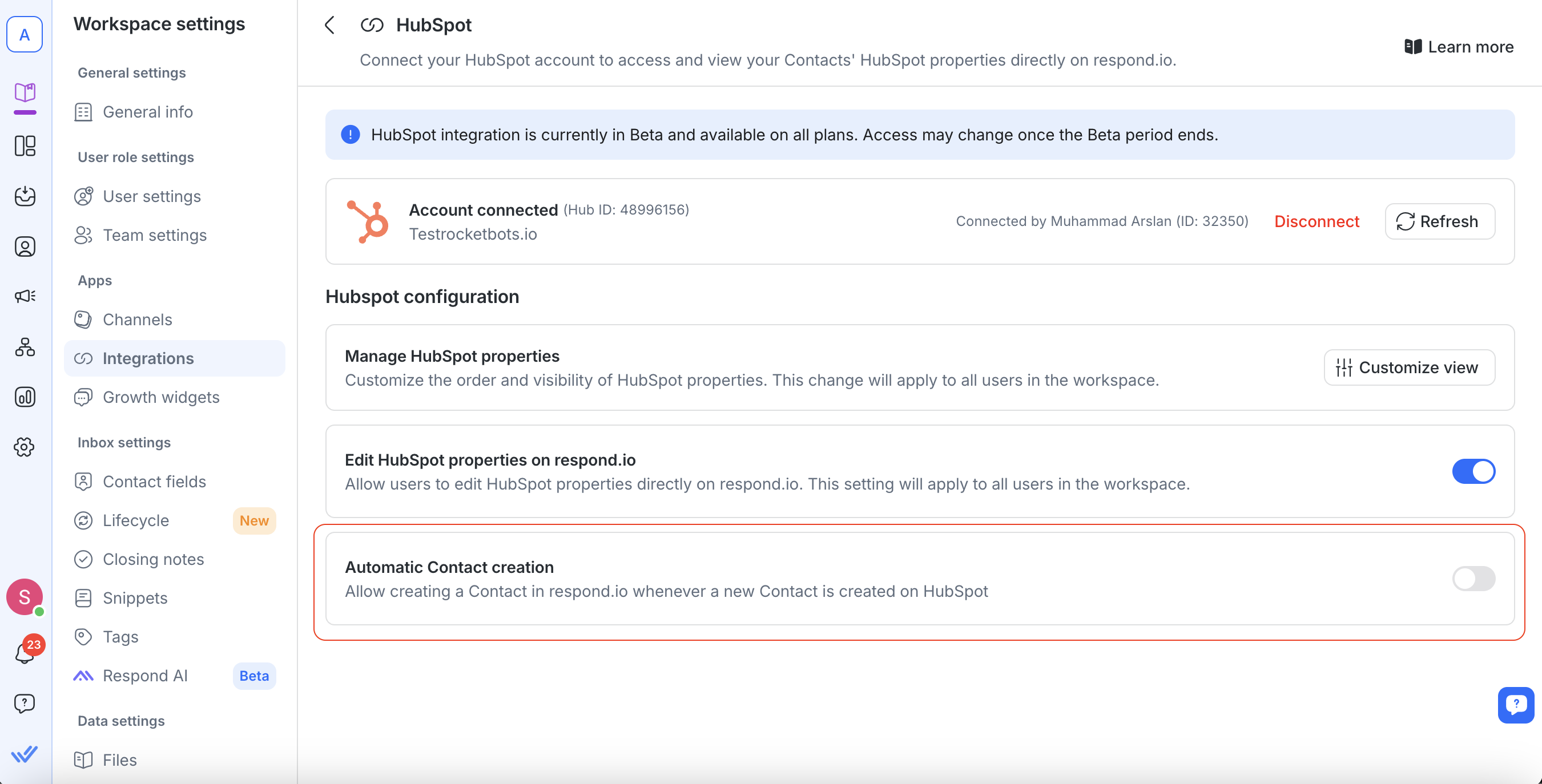
設定方法:
前往 工作區設置 > 整合 > HubSpot。
開啟 自動建立聯絡人 切換。
可選設置
啟用主切換時會出現兩個可選複選框:
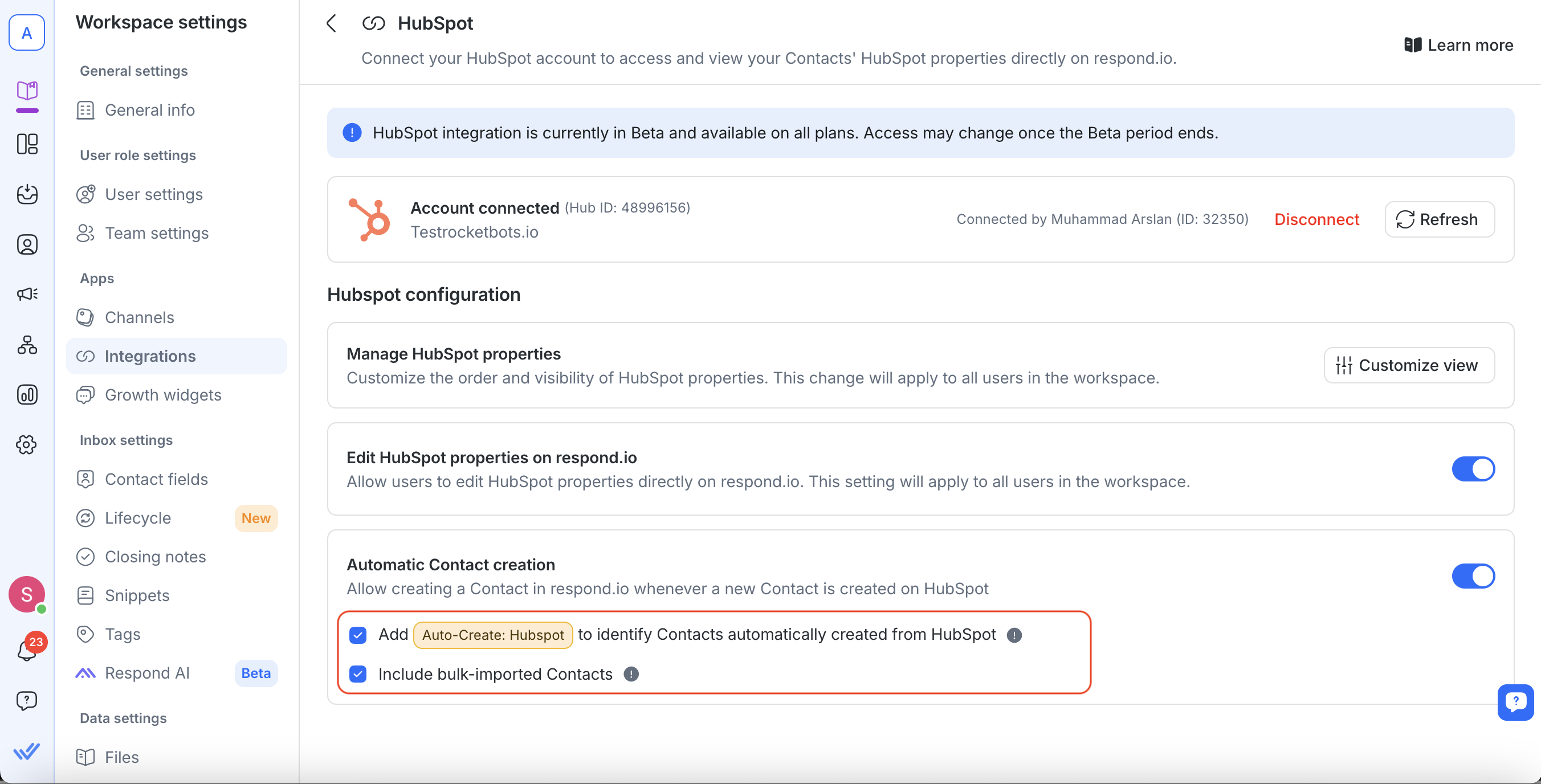
新增「自動建立:HubSpot」標籤
自動為透過此整合建立的聯絡人新增標籤「自動建立:HubSpot」。
這有助於識別聯絡人的來源,但 不會觸發 respond.io 上的工作流程 。
此標籤列在 標籤模組 中,無法手動刪除或編輯。
包括批量匯入的聯絡人
勾選後,透過 大量匯入 新增至 HubSpot 的聯絡人也會在 respond.io 上建立。
這些聯絡人 不計入 MAC(每月活躍聯絡人) 和 不會觸發工作流程 除非發起對話。
常見問題和疑難解答
我可以連接多個 HubSpot 帳戶嗎?
不,每個工作區只能連接一個 HubSpot 帳戶。
我可以在 respond.io 中編輯 HubSpot 數據嗎?
不,HubSpot 聯絡人屬性在 respond.io 中是唯讀的。 請直接在 HubSpot 中編輯它們。
為什麼我在我的 respond.io 工作區中看不到來自 HubSpot 的最近編輯?
聯繫人信息會快取 1 分鐘,以限制過多的 API 請求並減少達到 HubSpot 的 API 論限的機會。
在那分鐘內,對 HubSpot 中聯繫人的任何直接編輯將不會立即顯示在 respond.io 中。 1 分鐘後,您可以刷新頁面以顯示最新信息。
HubSpot 整合在所有定價計劃中都支持嗎?
是的,在 Beta 期間,此整合可用於我們所有的定價計劃。 Beta 結束後,訪問可能僅限於某些/更高計劃。
如果我斷開整合會怎樣?
斷開將移除 respond.io 中對 HubSpot 屬性的訪問。 您需要重新連接才能再次查看 respond.io 中的 HubSpot 屬性。
為什麼我無法在 respond.io 中查看我的 HubSpot 聯繫人屬性?
如果您在我們的收件箱或聯繫人模塊中無法查看您的 HubSpot 屬性,請檢查它們的電子郵件或電話號碼是否在 respond.io 中與 HubSpot 中完全匹配。 即使是小的差異,如空格或特殊字符,也會防止屬性顯示。
舉例來說,如果 HubSpot 中的電話號碼存儲為 “12 3”,而在 respond.io 中為 “123”,那麼該聯繫人的信息將不會顯示在 respond.io 中。 為了解決這個問題,請在 HubSpot 中更新聯繫人屬性以匹配在 respond.io 中使用的格式。
我可以將多個工作區連接到同一 HubSpot 帳戶嗎?
是的,你可以。 然而,如果同一用戶將多個 respond.io 工作區連接到同一 HubSpot 帳戶,它們將共享相同的刷新令牌。
如果 HubSpot 從一個這些工作區中斷開,則該刷新令牌將被刪除,影響所有其他已連接的工作區。 這是 HubSpot 的行為。
如果您需要斷開一個工作區,我們建議在影響的工作區重新連接整合後立即這樣做。
為什麼我在啟用自動創建後,現有的 HubSpot 聯絡人未在 respond.io 中創建?
自動聯絡人創建功能僅適用於在啟用後新增的 HubSpot 聯絡人。 現有的 HubSpot 聯絡人不會自動同步,您需要手動將它們匯入。